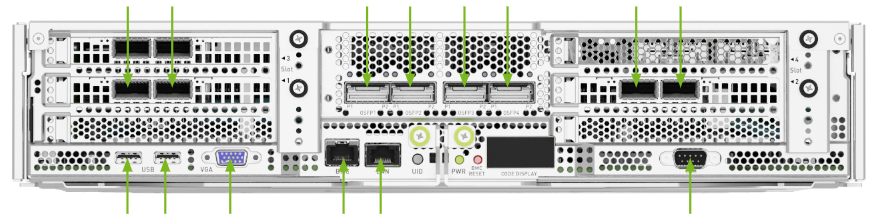主板托架 - 拆卸与安装#
您需要从服务器中完全移除主板托架,才能维修以下组件。如果是这种情况,请参阅描述如何拆卸主板的部分。
DIMM (添加或更换)
可信平台模块 (TPM)
主板维修准备工作#
在将主板从系统中拉出之前,必须关闭系统并从系统中移除线缆。
注意
在任何涉及接触电子组件的步骤中,请佩戴 ESD 防静电腕带。
关闭系统
为避免配置错误,请在拔下所有线缆之前对其进行标记。
标记所有网络线缆、显示器线缆和 USB 线缆
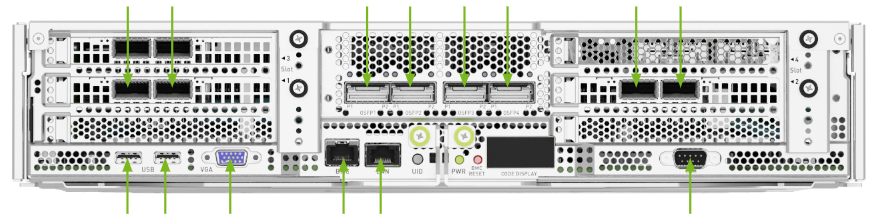
拔下所有电源线
拔下所有网络线缆、显示器线缆和 USB 线缆
释放主板#
松开固定弹出杆的 captive 螺钉,解锁主板。
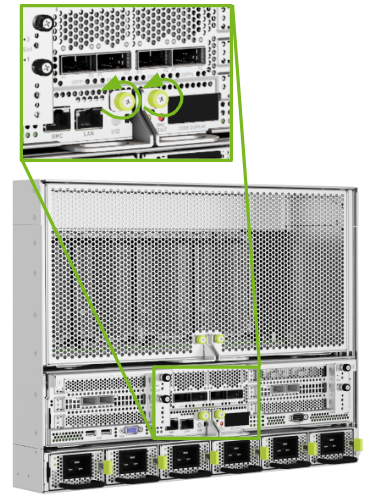
拉动弹出杆以分离中板连接器。

从机箱中拉出主板#
确保您有一个坚固的平面,可以放置主板托架。
拉出主板托架,直到盖子中的锁定机构啮合并阻止进一步移动。
按下下图中标出的按钮以释放主板托架。

将主板托架完全拉出机箱。

请勿通过弹出手柄握住主板托架。手柄可能会弯曲或断裂。
小心模块背面的连接器,以防止损坏。
将主板托架放在坚固的平面上。
拆卸主板托架盖#
松开主板托架端口侧的两个螺钉,如下图所示。

松开主板托架连接器侧的两个螺钉,如下图所示。

要拆卸托架盖,请执行以下动作:
抬起托架盖连接器侧,以便您可以向前推动以将其从托架中释放。
三角形标记对齐后,抬起托架盖将其拆卸。
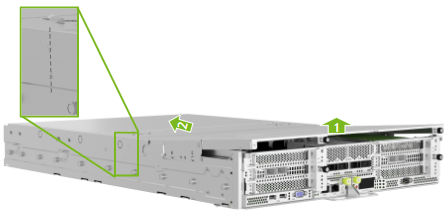
可选:根据您需要执行的步骤,从主板上拆下导风罩。

关闭主板托架盖#
在执行以下步骤之前,请确保所有组件都已正确安装,以免它们干扰导风罩或托架盖。
插入主板托架导风罩,然后将托架盖放在主板托架上。
要关闭托架盖,请执行以下动作:
通过对齐标记来正确定位托架盖,如下图所示。
将托架盖朝托架的 IO 部分推动,直到折叠部分齐平。
向下按压折叠部分,使翼形螺钉与螺孔对齐。
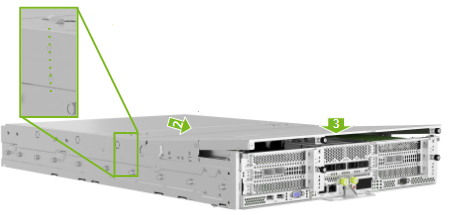
拧紧主板托架端口侧的两个盖螺钉,如下图所示。

拧紧主板托架连接器侧的两个盖螺钉,如下图所示。

将主板托架插入机箱#
插入主板#
完成主板关闭#
使用线缆上的标签将它们重新连接到正确的端口。安装所有线缆后,插入锁定电源线并启动系统。